在日常使用中,有时我们可能需要给台式机更换或升级操作系统,为了方便操作和避免繁琐的步骤,我们可以利用笔记本来为台式机装上新系统。本文将介绍一种简单易行的方法,帮助你轻松完成这个任务。
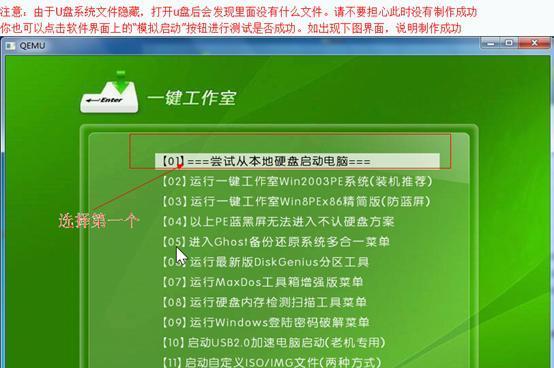
1.准备工作:笔记本电脑和台式机之间需要建立连接,所以首先要确保你的笔记本和台式机之间有可靠的连接方式,如通过网线连接或使用无线网络。
2.下载系统镜像:在开始之前,你需要从官方网站上下载所需操作系统的镜像文件,并将其保存到笔记本电脑的硬盘中。

3.制作启动盘:打开一个可靠的启动盘制作工具,将下载好的系统镜像写入到一个U盘或者DVD光盘中,使其成为一个可启动的安装介质。
4.连接台式机:将制作好的启动盘插入台式机的光驱或通过USB接口连接好,确保台式机能够从该启动盘启动。
5.进入BIOS设置:启动台式机时,按下相应的按键(通常是Del键或F2键)进入BIOS设置界面,将启动顺序设置为从光驱或U盘启动。

6.重启台式机:保存设置后,重启台式机,系统将会从启动盘中启动。
7.进入安装界面:待系统加载完成后,进入安装界面,选择合适的语言、时区和键盘布局等设置,然后点击下一步。
8.安装系统:接下来,选择“新安装”选项,并选择要安装的磁盘分区和文件系统,点击下一步开始安装系统。
9.安装完成:等待系统安装完成,期间可能需要进行一些配置和个性化设置,根据提示进行相应操作。
10.重启台式机:安装完成后,系统会提示重新启动台式机,按照提示操作并将启动盘拔出。
11.检查系统:待台式机重新启动后,进入新安装的系统,检查一下各项功能是否正常运行。
12.驱动安装:根据台式机的硬件情况,可能还需要安装一些硬件驱动程序来确保所有设备的正常工作。
13.更新系统:为了保持系统的安全性和稳定性,及时进行系统更新是必要的,通过连接网络更新系统,下载并安装系统的更新补丁。
14.安装常用软件:根据自己的需要,安装一些常用的软件,如浏览器、办公软件等,使台式机可以满足个人使用需求。
15.备份重要数据:为了防止系统出现问题导致数据丢失,建议定期备份重要数据,以便在需要时进行恢复。
通过上述简单的步骤,利用笔记本电脑给台式机装系统变得轻松快捷。希望这篇教程能对你在装系统时提供一些帮助和指导。记住,操作系统的更换需要谨慎,确保备份重要数据并选择可靠的系统镜像。


